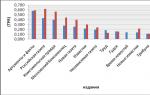ஆண்ட்ராய்டு மொபைல் ஆப்பரேட்டிங் சிஸ்டத்தின் அடிப்படையிலான கையடக்க சாதனங்களின் உரிமையாளர்கள் சில நேரங்களில் தேவையற்ற சிஸ்டம் அப்ளிகேஷனை அகற்ற வேண்டும் அல்லது சிறப்புப் பயனர் சலுகைகள் தேவைப்படும் மூன்றாம் தரப்பை நிறுவ வேண்டிய அவசியத்தை எதிர்கொள்கின்றனர். பயனருக்கு ரூட் உரிமைகள் இருந்தால் மட்டுமே இதுபோன்ற செயல்களைச் செய்வது சாத்தியமாகும். இந்த வார்த்தையின் அர்த்தம் என்ன, அது எங்கிருந்து வந்தது என்பது கீழே விவாதிக்கப்படும்.
யூனிக்ஸ் போன்ற இயக்க முறைமைகளின் பயனர்களுக்கு, ரூட் உரிமைகள் அல்லது சூப்பர் யூசர் உரிமைகள் பற்றிய கருத்து நன்கு தெரிந்ததே. அவை சாதனத்தில் ஏதேனும் செயல்களைச் செய்யும் திறனை வழங்குகின்றன (மாற்றம், நீக்குதல், கணினி கோப்புகளை மாற்றுதல்). Unix அமைப்புகளில் இருந்து இந்த கருத்து மொபைல் இயங்குதளத்திற்கு மாற்றப்பட்டது.
ரூட் உரிமைகளின் நன்மைகள்
ஆண்ட்ராய்டு இயங்குதளத்தின் பெரும்பாலான பயனர்கள் தங்கள் சாதனங்களுடன் விருந்தினர்களாக வேலை செய்கிறார்கள். இந்தக் கணக்கு உங்கள் ஸ்மார்ட்போனில் பெரும்பாலான அன்றாட நடவடிக்கைகளைச் செய்ய உங்களை அனுமதிக்கிறது, ஆனால் கணினி கோப்புகளில் மாற்றங்களைச் செய்வதற்கும் அவற்றை நீக்குவதைத் தடைசெய்வதற்கும் கட்டுப்பாடுகள் உள்ளன. கொண்டவை ஆண்ட்ராய்டுக்கான ரூட் உரிமைகள், நீங்கள் வரம்பற்ற செயல் சுதந்திரம் மற்றும் டெவலப்பர்களால் மறைக்கப்பட்ட புதிய சாத்தியக்கூறுகளின் முழு வரம்பையும் கொண்டிருப்பீர்கள், இதில் பின்வருவன அடங்கும்:
- கணினி கோப்புகளை மாற்றுவதற்கும் மாற்றுவதற்கும் அணுகல், இது அனுமதிக்கும்:
- வடிவமைப்பு கருப்பொருள்களை மாற்றவும், நிலையான பயன்பாடுகளை மாற்றவும் மற்றும் அகற்றவும் (காலண்டர், சமூக வலைப்பின்னல்களுக்கான வாடிக்கையாளர்கள், முதலியன);
- ஃபார்ம்வேரை மாற்ற கணினி துவக்க ஏற்றியை மாற்றவும்;
- இயக்க முறைமையை ஏற்றுவது உட்பட எந்த கிராஃபிக் கோப்புகளையும் (ஸ்பிளாஸ் திரைகள், பின்னணிகள், சின்னங்கள் மற்றும் அனிமேஷன்கள்) மாற்றவும்;
- நிலையான படங்களை அகற்றவும் மற்றும் ;
- ஆண்ட்ராய்டின் திறன்களை விரிவுபடுத்தும் பயன்பாடுகளைத் தொடங்குதல்:
- SuperUser அல்லது SuperSU - ரூட் உரிமைகளுக்கான அணுகலைக் கட்டுப்படுத்தவும்;
- டைட்டானியம் காப்புப்பிரதி சிறந்த காப்புப்பிரதி மேலாண்மை பயன்பாடாகும்;
- ரூட் எக்ஸ்ப்ளோரர், டோட்டல் கமாண்டர் - வழக்கமான கோப்புகளுடன் அனைத்து கணினி கோப்புகளிலும் வேலை செய்ய அனுமதிக்கும் கோப்பு மேலாளர்கள்;
- சுதந்திரம், கேம்கில்லர் - கேம் ஹேக்கர்கள் மற்றும் பல பயனுள்ள பயன்பாடுகள்.
- இயக்க முறைமை, பயன்பாடுகள், எஸ்எம்எஸ் மற்றும் பிற தரவுகளின் காப்பு பிரதிகளை உருவாக்குதல்;
- மெமரி கார்டில் நிரல்கள் மற்றும் கேம்களை நிறுவுதல், ஏற்கனவே நிறுவப்பட்ட பயன்பாடுகள் மற்றும் தற்காலிக சேமிப்பை அதற்கு நகர்த்துதல்;
- USB அல்லது Wi-Fi இடைமுகம் வழியாக சாதனத்தைக் கட்டுப்படுத்தவும்;
- செயலி வேகத்தை அதிகரிக்கும்;
- சிறிய பேட்டரி ஆயுள் மற்றும் பல பயனுள்ள அம்சங்கள்.
இந்த சுவாரஸ்யமான பட்டியலைப் பார்த்த பிறகு, பயனர் நிச்சயமாக ஒரு தர்க்கரீதியான கேள்வியைக் கேட்பார்: ஆண்ட்ராய்டில் ரூட் உரிமைகளை எவ்வாறு பெறுவது?சுரண்டல்கள் (பயன்பாடுகள்) இதற்கு உதவும், இது உயர்ந்த சலுகைகளைப் பெறுவதற்காக இயக்க முறைமையின் செயல்பாட்டில் உள்ள பாதிப்புகளைக் கண்டறியும். ஆண்ட்ராய்டு செயல்பாட்டின் பாதுகாப்பில் துளைகளைத் தேடும் நிறைய நிரல்கள் உள்ளன, அவற்றுக்கான விரிவான வழிமுறைகளை எங்கள் வலைத்தளத்தின் தொடர்புடைய பிரிவில் காணலாம், ஆனால் இங்கே அவற்றை சுருக்கமாக விவரிப்போம்.
ரூட் பெறுவதற்கான விண்ணப்பங்கள்
ஒரே கிளிக்கில் பெரும்பாலான Android சாதனங்களில் சூப்பர் யூசர் உரிமைகளைப் பெற உங்களை அனுமதிக்கும் எளிய பயன்பாடு. USB பிழைத்திருத்தம் கொண்ட கணினியுடன் சாதனத்தை இணைக்க வேண்டும்.

பெரும்பாலான ஆண்ட்ராய்டு சாதனங்களில் ரூட் உரிமைகளைப் பெறுவதற்கான சீனப் பயன்பாடாகும், இதற்கு அவற்றை கணினியுடன் இணைக்க வேண்டிய அவசியமில்லை. ரஷ்ய மொழி இடைமுகம் உள்ளது

– வழங்கும் ஆண்ட்ராய்டுக்கான ரூட் உரிமைகள்ஒரு PC ஐப் பயன்படுத்தாமல் ஒரே கிளிக்கில் குறிப்பிட்ட எண்ணிக்கையிலான கேஜெட் மாடல்களுக்கு, அவற்றைக் கட்டுப்படுத்த Superuser மற்றும் SuperSu ஆகியவற்றை நிறுவும்.
Vroot என்பது சீன ஸ்மார்ட்போன்கள் மற்றும் டேப்லெட்களில் ரூட் பெறுவதற்கான ஒரு பயன்பாடாகும், அதில் மற்ற பயன்பாடுகள் வெற்றியைக் கொண்டுவரவில்லை. கணினியுடன் இணைப்பு தேவை.
SuperOneClick என்பது ஒரு புதிய நிரலாகும், இது கணினியுடன் இணைக்கப்பட்டிருக்கும் போது அதிக எண்ணிக்கையிலான மொபைல் சாதனங்களில் சூப்பர் யூசர் உரிமைகளை வழங்குகிறது. விண்டோஸ் மற்றும் லினக்ஸில் வேலை செய்கிறது.
ரூட் உரிமைகளின் வகைகள்
ஆண்ட்ராய்டில் இயங்கும் சாதனத்திற்கான சூப்பர் யூசர் உரிமைகளைப் பெறும்போது, SU எனப்படும் பைனரி கோப்பு நிறுவப்பட்டுள்ளது, இது ரூட் உரிமைகளுக்கு பொறுப்பாகும். ஆனால் சமீபத்தில், ஃபோன் உற்பத்தியாளர்கள் (முக்கியமாக HTC) Nand Lock எனப்படும் கணினி கோப்புகளில் ஏதேனும் மாற்றங்களைச் செய்வதற்கான அணுகலைத் தடுக்கும் பாதுகாப்பைப் பயன்படுத்துகின்றனர். இதன் விளைவாக, முழு ரூட் பெறுவது கிட்டத்தட்ட சாத்தியமற்றது. முழுவேர்- இவை நிரந்தர சூப்பர் யூசர் உரிமைகள், அவை தொலைபேசியை மறுதொடக்கம் செய்த பிறகு இழக்கப்படாது. முழு ரூட் கூடுதலாக, உள்ளன ஷெல் வேர்- சூப்பர் யூசர் சலுகைகள், ஆனால் "/system" கோப்பகத்தில் மாற்றங்களைச் செய்யும் திறன் இல்லாமல், மற்றும் தற்காலிகமானதுவேர்- சாதனத்தை மறுதொடக்கம் செய்த பிறகு மறைந்துவிடும் தற்காலிக ரூட் உரிமைகள்.
உங்கள் ஸ்மார்ட்போனில் ரூட் உரிமைகள் இருப்பதால் ஏற்படும் தீமைகள்
- இயக்க முறைமை அல்லது சாதனத்தை செயலிழக்கச் செய்வதற்கான ஒரு பெரிய நிகழ்தகவு, எடுத்துக்காட்டாக, அதன் செயலியை கணிசமாக ஓவர்லாக் செய்வதன் மூலம்;
- கேஜெட்டுக்கான உத்தரவாத சேவை இழப்பு;
- Android சரியாக வேலை செய்யாமல் போகலாம்;
- கணினி பிழைகள் அல்லது பயன்பாடு தோல்விகள் அதிக நிகழ்தகவு உள்ளது.
ரூட் உரிமைகளைப் பெறுவதற்கு முன், சூப்பர் யூசர் உரிமைகளைப் பயன்படுத்தும் போது ஏற்படும் விளைவுகளுக்கான பொறுப்பு உங்கள் தோள்களில் உள்ளது என்பதை நினைவில் கொள்ளுங்கள், மேலும் கடுமையான சிக்கல்கள் ஏற்பட்டால், அவற்றை நீங்களே அல்லது உங்கள் சொந்த செலவில் சரிசெய்ய வேண்டும்.
நீங்கள் ஆண்ட்ராய்டு சிஸ்டத்தில் தேட விரும்பினால், பல பயன்பாடுகளுக்கு ரூட் உரிமைகள் தேவைப்படுவதை நீங்கள் காணலாம். சமீபத்தில், சூப்பர் யூசர் உரிமைகளைப் பெறுவதற்கு நடைமுறையில் தேவையில்லை, ஆனால் இன்னும் சில பயன்பாடுகளுக்கு ரூட் உரிமைகள் தேவைப்படுகின்றன. இந்த கட்டுரை Android இல் ரூட் உரிமைகளை எவ்வாறு திறப்பது மற்றும் உங்களுக்கு அவை ஏன் தேவைப்படலாம் என்பதை விவரிக்கிறது.
Android இல் உங்களுக்கு ஏன் ரூட் உரிமைகள் தேவை?
ஆண்ட்ராய்டு லினக்ஸை அடிப்படையாகக் கொண்டது. லினக்ஸ் மற்றும் பிற யூனிக்ஸ் போன்ற இயக்க முறைமைகளில், ரூட் பயனர் விண்டோஸில் உள்ள நிர்வாகிக்கு சமமானவர். ரூட் பயனருக்கு முழு இயக்க முறைமைக்கும் அணுகல் உள்ளது மற்றும் எதையும் செய்ய முடியும். இயல்பாக, நீங்கள் உங்கள் Android சாதனத்தில் ரூட் செய்யப்படவில்லை, மேலும் சில பயன்பாடுகள் ரூட் சலுகைகள் இல்லாமல் இயங்காது. மற்ற நவீன மொபைல் ஆப்பரேட்டிங் சிஸ்டம்களைப் போலவே, ஆண்ட்ராய்டும் பாதுகாப்பு நோக்கங்களுக்காக சாண்ட்பாக்ஸில் பயன்பாடுகளை இயக்குகிறது.
ஆண்ட்ராய்டில் ரூட் பயனர் எப்போதும் இருப்பார், அதை அணுகுவதற்கு உள்ளமைக்கப்பட்ட வழி எதுவும் இல்லை. ரூட் உரிமைகளைப் பெறுவது என்பது சூப்பர் யூசர் உரிமைகளைக் கொண்ட கணக்கிற்கான அணுகலைப் பெறுவதாகும். இந்த செயல்முறை பெரும்பாலும் ஐபோன் அல்லது ஐபாட் ஜெயில்பிரேக்கிங்குடன் ஒப்பிடப்படுகிறது, ஆனால் ரூட்டிங் மற்றும் ஜெயில்பிரேக்கிங் வெவ்வேறு செயல்கள்.
ரூட் உரிமைகள் பல பயனுள்ள விஷயங்களைச் செய்ய உங்களை அனுமதிக்கின்றன. சூப்பர் யூசர் உரிமைகளுடன், நீங்கள் முன்பே நிறுவப்பட்ட பயன்பாடுகளை நிறுவல் நீக்கலாம் அல்லது முடக்கலாம், ஃபயர்வாலை இயக்கலாம், உங்கள் கேரியர் அதைத் தடுத்தாலும் டெதரிங் இயக்கலாம், கணினி காப்புப்பிரதியை உருவாக்கலாம் மற்றும் குறைந்த-நிலை கணினி அணுகல் தேவைப்படும் பல அமைப்புகளைப் பயன்படுத்தலாம்.
ரூட் அணுகல் தேவைப்படும் அப்ளிகேஷன்களை கூகுள் ப்ளே ஸ்டோரில் கண்டறிவது கடினம் அல்ல, ஆனால் ரூட் அணுகல் இல்லாவிட்டால் அவை வேலை செய்யாது. சில பயன்பாடுகளில் ரூட் செய்யப்பட்ட சாதனங்களில் வேலை செய்யும் அம்சங்கள் உள்ளன. எனவே, இந்த அம்சங்களைப் பயன்படுத்த ஆண்ட்ராய்டை எவ்வாறு ரூட் செய்வது என்பதை நீங்கள் கற்றுக் கொள்ள வேண்டும்.
எச்சரிக்கைகள்
பல்வேறு காரணங்களுக்காக Android சாதனங்களை ரூட் செய்ய முடியாது. உண்மையில், Android கேஜெட்டின் உரிமைகளைப் பெறுவதிலிருந்து உங்களைத் தடுக்க சாதன உற்பத்தியாளர்கள் தங்களால் இயன்றவரை முயற்சி செய்கிறார்கள். அதனால்தான்:
- பாதுகாப்பு: வேரூன்றிய சாதனங்களில், பயன்பாடுகள் சாண்ட்பாக்ஸுக்கு வெளியே இயங்கும். பயன்பாடுகள் நீங்கள் வழங்கிய சூப்பர் யூசர் உரிமைகளை துஷ்பிரயோகம் செய்யலாம் மற்றும் பிற பயன்பாடுகளில் நுழையலாம், இது பொதுவாக சாத்தியமில்லை. எனவே, ரூட் செய்யப்பட்ட சாதனங்களில் Android Payஐப் பயன்படுத்த Google அங்கீகரிக்கவில்லை.
- உத்தரவாதம்: சில உற்பத்தியாளர்கள் ரூட் உரிமைகளைப் பெற்ற பிறகு, உத்தரவாதம் மறைந்துவிடும் என்று கூறுகின்றனர். இருப்பினும், ரூட் சலுகைகளைப் பெறுவது வன்பொருளை உடைக்காது. பல சந்தர்ப்பங்களில், நீங்கள் ரூட் அல்லாத செயல்முறையைச் செய்யலாம் மற்றும் ரூட் உரிமைகள் பெறப்பட்டதா இல்லையா என்பதை உற்பத்தியாளரால் அறிய முடியாது.
- உடைத்தல்: எப்போதும் போல், நீங்கள் உங்கள் சொந்த ஆபத்தில் இதைச் செய்கிறீர்கள். ரூட் உரிமைகளைப் பெறுவது பொதுவாக பாதுகாப்பான செயலாகும், ஆனால் அதை நீங்களே செய்யுங்கள். ஏதேனும் குழப்பம் ஏற்பட்டால், அதைச் சரிசெய்ய இலவச உத்தரவாத சேவையை நீங்கள் நம்ப முடியாது. எல்லாம் சீராக நடக்குமா என்று நீங்கள் கவலைப்படுகிறீர்கள் என்றால், உங்கள் சாதனத்தில் சூப்பர் யூசர் உரிமைகளை வெற்றிகரமாகப் பெறுவது பற்றிய தகவலை முதலில் தேடுமாறு பரிந்துரைக்கிறோம்.
கூடுதலாக, ரூட்டிங் உங்கள் உத்தரவாதத்தை ரத்து செய்யலாம், குறைந்தபட்சம் சில பழுதுபார்ப்புகளுக்கு.
ஆண்ட்ராய்டில் ரூட் உரிமைகளை எவ்வாறு திறப்பது என்பதற்கான பல வழிகள்
Android ஐ ரூட் செய்ய பல வழிகள் உள்ளன, மேலும் நீங்கள் எதைப் பயன்படுத்த வேண்டும் என்பது உங்கள் தொலைபேசியைப் பொறுத்தது. பொதுவாக, ரூட்டிங் பின்வரும் செயல்முறைகளில் ஒன்றை உள்ளடக்கியது:
- பூட்லோடரைத் திறக்கிறது: கூகிள் மற்றும் சாதன உற்பத்தியாளர்கள் உத்தியோகபூர்வமாக ரூட்டிங் செய்வதை ஆதரிக்கவில்லை, ஆனால் சில சாதனங்களுக்கு குறைந்த அளவிலான அணுகலுக்கான அதிகாரப்பூர்வ வழியை வழங்குகிறார்கள், இது ரூட் உரிமைகளைப் பெற உங்களை அனுமதிக்கிறது. எடுத்துக்காட்டாக, Nexus சாதனங்கள் டெவலப்பர்களுக்காக வடிவமைக்கப்பட்டுள்ளன, மேலும் நீங்கள் ஒரு கட்டளை மூலம் பூட்லோடரை எளிதாக திறக்கலாம். மீட்டெடுப்புத் திரையின் மூலம் உரிமைகளைப் பெற கோப்பைக் கொண்ட .zip காப்பகத்தைப் பதிவிறக்க ரூட் உரிமைகளைப் பெறவும். Nexus சாதனங்களுக்கான Nexus Root Toolkit இந்த செயல்முறையை தானியங்குபடுத்துகிறது. பிற உற்பத்தியாளர்கள் பூட்லோடர் திறக்கும் முறைகளையும் வழங்குகிறார்கள், ஆனால் சில சாதனங்களுக்கு மட்டுமே.
- பாதுகாப்பு பாதிப்பைப் பயன்படுத்துதல்: பிற சாதனங்கள் தடுக்கப்பட்டுள்ளன. அவற்றின் உற்பத்தியாளர்கள் தங்கள் பூட்லோடரைத் திறப்பதற்கும், தங்கள் மென்பொருளை சேதப்படுத்துவதற்கும் அதிகாரப்பூர்வ வழியை வழங்கவில்லை. கணினி பகிர்வில் தேவையான கோப்பை நிறுவ அனுமதிக்கும் பாதுகாப்பு பாதிப்பை பயன்படுத்தி மட்டுமே இந்த சாதனங்களை ரூட் செய்ய முடியும்.
- ஆண்ட்ராய்டில் CyanogenMod அல்லது பிற தனிப்பயன் நிலைபொருளை நிறுவுதல்:தொழில்நுட்ப ரீதியாக, இது மேலே உள்ள முறைகளில் ஒன்றின் நீட்டிப்பாகும். ஆப்பரேட்டிங் சிஸ்டத்தின் பூட்லோடரைத் திறப்பது மற்றும் பாதுகாப்புப் பாதிப்பைப் பயன்படுத்திக்கொள்வது, ஏற்கனவே ஏற்கனவே வேரூன்றியிருக்கும் CyanogenMod போன்ற தனிப்பயன் ROMகளை நிறுவ உங்களை அனுமதிக்கிறது. CyanogenMod அமைப்புகளில் ஒரு எளிய நிலைமாற்றம் உள்ளது, இது ரூட் அணுகலை இயக்க அல்லது முடக்க உங்களை அனுமதிக்கிறது. CyanogenMod இன் புதிய பதிப்பு அல்லது பிற தனிப்பயன் நிலைபொருளுக்கு புதுப்பித்தல், ஃபார்ம்வேர் ஏற்கனவே ரூட் செய்யப்பட்டிருந்தால், ரூட் உரிமைகளை முடக்காது.
இந்த கட்டுரையில் நாம் முதன்மையாக முதல் முறையைப் பயன்படுத்துவோம், இதில் திறக்கப்பட்ட துவக்க ஏற்றி அடங்கும். உங்கள் ஃபோனுக்கு ஒரு பாதிப்பைப் பயன்படுத்திக் கொள்ள வேண்டியிருந்தால், ஒவ்வொரு ஃபோனுக்கும் இந்த செயல்முறை வித்தியாசமாக இருப்பதால் எங்களால் உங்களுக்கு உதவ முடியாது. XDA டெவலப்பர்கள் மன்றத்தில் Android ஐ எவ்வாறு ரூட் செய்வது என்பது பற்றிய தகவலை நீங்கள் தேடலாம். நீங்கள் கிங்கோ ரூட் மற்றும் டவல்ரூட் பயன்பாடுகளைப் பயன்படுத்தலாம், இது ஒரே கிளிக்கில் சூப்பர் யூசர் உரிமைகளைப் பெற உங்களை அனுமதிக்கிறது.
உங்கள் ஆண்ட்ராய்டை ரூட் செய்வதற்கு முன், அதிகாரப்பூர்வ முறையைப் பயன்படுத்தி பூட்லோடரைத் திறக்க வேண்டும், பின்னர் இந்த வழிமுறைகளைப் பயன்படுத்தி TWRP மீட்பு சூழலை நிறுவ வேண்டும். உங்கள் தொலைபேசியை ரூட் செய்ய TWRP ஐப் பயன்படுத்துவோம்.
உங்கள் தொலைபேசியில் SuperSU ஐ பதிவிறக்கம் செய்து ரூட் அணுகலைப் பெறுவது எப்படி
எனவே, உங்கள் துவக்க ஏற்றி திறக்கப்பட்டது மற்றும் நீங்கள் TWRP ஐ நிறுவியுள்ளீர்கள். நன்று! நீங்கள் கிட்டத்தட்ட எல்லாவற்றையும் செய்துவிட்டீர்கள். ரூட் செய்ய நாம் SuperSU நிரலைப் பயன்படுத்தப் போகிறோம். பிற பயன்பாடுகளுக்கு ரூட் அணுகலை வழங்கக்கூடிய சிறந்த பயன்பாடு இதுவாகும். SuperSU Google Play Store இல் கிடைக்கிறது, ஆனால் இந்த பதிப்பு உங்களுக்கு சூப்பர் யூசர் உரிமைகளை வழங்காது, உங்களிடம் ஏற்கனவே ரூட் உரிமைகள் இருந்தால் மட்டுமே இதைப் பயன்படுத்த முடியும். அதிர்ஷ்டவசமாக SuperSU .zip கோப்பாகவும் கிடைக்கிறது, அதை நாம் TWRP இலிருந்து பதிவிறக்கம் செய்யலாம். இது சூப்பர் யூசர் உரிமைகளைப் பெறவும் SuperSU பயன்பாட்டை நிறுவவும் உங்களை அனுமதிக்கும்.
எனவே, தொடங்குவதற்கு, SuperSU இன் சமீபத்திய பதிப்பைப் பதிவிறக்க இந்த இணைப்பைப் பின்தொடரவும். உங்கள் கணினியில் .zip கோப்பைப் பதிவிறக்கவும், USB கேபிள் வழியாக உங்கள் மொபைலை உங்கள் கணினியுடன் இணைக்கவும் மற்றும் SuperSU ஐ உங்கள் தொலைபேசியில் பதிவிறக்கவும்.
அடுத்து, உங்கள் தொலைபேசியை TWRP பயன்முறையில் துவக்கவும். வெவ்வேறு ஃபோன்களில் இது வித்தியாசமாக செய்யப்படுகிறது, ஆனால் வழக்கமாக நீங்கள் ஃபோனை அணைத்து, பவர் பட்டன் + வால்யூம் அப் விசையை 10 விநாடிகள் அழுத்திப் பிடிக்க வேண்டும், பின்னர் வால்யூம் விசைகளைப் பயன்படுத்தி “மீட்பு பயன்முறைக்கு” சென்று பவர் பட்டனை அழுத்தவும் அதை தேர்ந்தெடுக்கவும்.
இதைச் செய்தவுடன், நீங்கள் TWRP பிரதான திரைக்கு அழைத்துச் செல்லப்படுவீர்கள். "நிறுவு" பொத்தானைக் கிளிக் செய்க.
குறிப்பு: தொடர்வதற்கு முன் twrp ஐ காப்புப் பிரதி எடுக்க வேண்டும்.
பின்வரும் திரை தோன்றும். கீழே ஸ்க்ரோல் செய்து நீங்கள் முன்பு பதிவிறக்கிய ஜிப் கோப்பிற்கு செல்லவும்.

ஜிப் கோப்பில் கிளிக் செய்யவும், இந்த திரையை நீங்கள் காண்பீர்கள். நிறுவலை உறுதிப்படுத்த ஸ்லைடரை ஸ்வைப் செய்யவும்.

செயல்முறை முடிந்ததும், தோன்றும் "கேச்/டால்விக் துடை" பொத்தானைக் கிளிக் செய்து, உறுதிப்படுத்த ஸ்லைடரை ஸ்வைப் செய்யவும்.

செயல்முறை முடிந்ததும், Android கணினியை மீண்டும் துவக்க "Reboot System" பொத்தானைக் கிளிக் செய்யவும்.
SuperSU ஐ நிறுவ வேண்டுமா என்று TWRP கேட்டால், "நிறுவ வேண்டாம்" என்பதைக் கிளிக் செய்யவும். சில நேரங்களில், நீங்கள் ஏற்கனவே SuperSU நிறுவப்பட்டுள்ளதை TWRP கண்டறிய முடியாது.
SuperSU பயன்பாட்டுடன் ரூட் உரிமைகளை நிர்வகித்தல்
Android இல் ரூட் உரிமைகளை எவ்வாறு திறப்பது என்பதை இப்போது நீங்கள் கற்றுக்கொண்டீர்கள், இந்த உரிமைகளை எவ்வாறு நிர்வகிப்பது என்பதை நீங்கள் கற்றுக் கொள்ள வேண்டும்.
உங்கள் மொபைலை மறுதொடக்கம் செய்த பிறகு, ஆப்ஸ் மெனுவில் புதிய SuperSU ஐகானைப் பார்க்க வேண்டும். SuperSU தேவைப்படும் பயன்பாடுகளுக்கான உரிமைகளை விநியோகிக்கிறது. ஒரு பயன்பாடு சூப்பர் யூசர் உரிமைகளைக் கேட்க விரும்பும் போதெல்லாம், அது உங்கள் பயன்பாட்டை SuperSU ஐக் கேட்க வேண்டும், இது இந்தக் கோரிக்கையைக் காண்பிக்கும். ரூட் உரிமைகள் செயல்படுகின்றனவா என்பதை உறுதிப்படுத்த, சூப்பர் யூசர் உரிமைகளைச் சரிபார்க்க ரூட் செக்கர் பயன்பாட்டைப் பதிவிறக்கலாம்.
எடுத்துக்காட்டாக, கிளீன் மாஸ்டர் பயன்பாட்டைத் திறந்து சேர்ப்போம், இது உங்கள் சாதனத்தில் குவிந்துள்ள குப்பைகளை சுத்தம் செய்ய அனுமதிக்கிறது. மிகவும் பயனுள்ள சுத்திகரிப்புக்கு ரூட் உரிமைகள் தேவை. தொடங்கப்பட்ட பிறகு, நீங்கள் சூப்பர் யூசர் உரிமைகளை வழங்க வேண்டும் என்று ஒரு செய்தியைக் காண்பீர்கள். சமர்ப்பி என்பதைக் கிளிக் செய்யவும்.

ரூட் உரிமைகளை நிர்வகிக்க, பயன்பாட்டு மெனுவைத் திறந்து SuperSU ஐகானைக் கிளிக் செய்யவும். சூப்பர் யூசர் உரிமைகள் வழங்கப்பட்ட அல்லது மறுக்கப்பட்ட பயன்பாடுகளின் பட்டியலை நீங்கள் காண்பீர்கள். பயன்பாட்டின் அனுமதிகளை மாற்ற, அதன் மீது கிளிக் செய்யலாம்.
ரூட் உரிமைகளை அகற்ற, SuperSU பயன்பாட்டைத் திறந்து, அமைப்புகளுக்குச் சென்று "முழுமையான ரூட் அகற்றுதல்" விருப்பத்தைத் தேர்ந்தெடுக்கவும். இது உங்கள் சாதனத்திற்குப் பொருந்தினால், ரூட் உரிமைகள் அகற்றப்படும்.
Android இல் ரூட் உரிமைகளை எவ்வாறு திறப்பது மற்றும் அவற்றை எவ்வாறு அகற்றுவது என்பது இப்போது உங்களுக்குத் தெரியும். நல்ல அதிர்ஷ்டம்!
ஆன்ட்ராய்டு இயங்குதளத்தைப் பற்றிக் குறிப்பிடும்போது, அது "திறந்த" அமைப்பு என்று எப்போதும் கூறுகிறோம். மற்றொரு பிரபலமான மொபைல் இயங்குதளமான iOS உடன் ஒப்பிடும்போது இந்த "நன்மை" எப்போதும் குறிப்பிடப்படுகிறது. சில காரணங்களால், "பச்சை ரோபோவின்" பல பயனர்கள் இது "நல்லது மற்றும் தீமை" ஆகியவற்றுக்கு இடையேயான நித்திய மோதலில், தங்களுக்குப் பிடித்த இயக்க முறைமைக்கு ஆதரவாக அளவுகோல்களைக் குறிக்கும் ஒரு முக்கியமான அளவுகோல் என்று நம்புகிறார்கள். ஆனால், இந்த கட்டுரையில் இதைப் பற்றி பேச மாட்டோம், ஆனால் "திறந்த" Android OS இல் உள்ள கட்டுப்பாடுகளை எவ்வாறு அகற்றுவது என்பது பற்றி.
வழிசெலுத்தல்
ஆம், அவர்கள். மேலும் சாதாரண பயனர்கள் பல செயல்முறைகளில் தலையிடும் திறனை கூகுள் மறைத்துள்ளது. வேலைக்கான முக்கிய கோப்புகள் தற்செயலாக நீக்கப்படாமல் இருப்பதை உறுதிசெய்ய இது செய்யப்படுகிறது. ஆனால் நீங்களும் நானும் எளிய பயனர்கள் அல்ல, ஆனால் மேம்பட்டவர்கள். எனவே, அத்தகைய உரிமைகள் நமக்கு சில வாய்ப்புகளைத் திறக்கலாம். இந்த கட்டுரையில் "சூப்பர் யூசர்" உரிமைகளை எவ்வாறு பெறுவது என்பது பற்றியும் அவற்றைப் பற்றியும் பேசுவோம்.
"ரூட்" என்பது இயக்க முறைமையில் கட்டமைக்கப்பட்ட நிர்வாகி கணக்கு. ரூட்டிங் செயல்பாட்டைப் பயன்படுத்தி, ஆண்ட்ராய்டு சாதனங்களின் பயனர் உற்பத்தியாளரால் அமைக்கப்பட்ட சில கட்டுப்பாடுகளை அகற்றலாம்.
ரூட் உரிமைகள் எதைக் கொடுக்கின்றன, அவை எதற்காக?
கணினி கோப்புகள் மற்றும் செயல்முறைகளுடன் பணிபுரிய சூப்பர் யூசர் உரிமைகள் உங்களை அனுமதிக்கின்றன. இந்த வாய்ப்பைப் பெற்ற பிறகு, பயனர் தனது சாதனத்தின் முழு "உரிமையாளராக" மாறுகிறார்.
வேர்விடும் நன்மைகள்:
மிகவும் மேம்பட்ட ஆண்ட்ராய்டு பயனர்கள் ரூட்டிங் செயல்முறைக்குப் பிறகு தங்கள் கேஜெட்களில் இயங்க முடியும் லினக்ஸ் இயங்கக்கூடியவை.
முக்கியமானது: ரூட் உரிமைகள் உங்கள் சாதனத்திற்கு ஒரே இரவில் புதிய செயல்பாடுகளை வழங்காது. இருப்பினும், இந்த திசையில் உங்கள் சாதனத்துடன் "வேலை செய்யும்" சாத்தியத்தை இது திறக்கும்.
கணினி கோப்புகளுக்கான அணுகலை Google ஏன் முதலில் தடுக்கிறது?
ஆண்ட்ராய்டு இயங்குதளத்தின் சில கோப்புகளைத் திருத்துவது பெரும் ஆபத்தை ஏற்படுத்துகிறது. அனுபவமின்மை காரணமாக, பல பயனர்கள் மென்பொருள் மட்டத்தில் சாதனத்தை "கொல்ல" முடியாது, ஆனால் உடல் மட்டத்திலும். தவறாகப் பயன்படுத்தப்பட்ட "சூப்பர் யூசர்" உரிமைகளைப் பயன்படுத்தி, நீங்கள் செயலி அதிர்வெண்ணை அதிகரிக்கலாம். இது ஒரு ஸ்மார்ட்போன் அல்லது டேப்லெட்டின் இந்த முக்கியமான பகுதி மிக விரைவாக தோல்வியடைய வழிவகுக்கும்.
கூடுதலாக, சில கோப்புகளுக்கான அணுகலை Google தடுக்கிறது, ஏனெனில் அவை இலவச பயன்பாடுகளில் விளம்பரங்களைக் காண்பிக்கும் பொறுப்பாகும். குட் கார்ப்பரேஷன் இதிலிருந்து பணம் சம்பாதிப்பதால், அத்தகைய பயன்பாடுகளில் இருந்து விளம்பரங்களை அகற்றுவது நிறுவனத்தின் திட்டங்களின் ஒரு பகுதியாக இல்லை.
Android இல் ரூட் உரிமைகளை எவ்வாறு பெறுவது?
பல வழிகளில் ஒன்றில் உங்கள் கேஜெட்டில் "சூப்பர் யூசர்" ஆகலாம். சில உற்பத்தியாளர்களிடமிருந்து ஸ்மார்ட்போன்கள் மற்றும் டேப்லெட்டுகளில் இத்தகைய உரிமைகளைப் பெறுவதற்கான சிறப்பு வழிகளும் உள்ளன. உலகளாவிய வேர்விடும் முறைகளைப் பற்றி கீழே பேசுவோம்.
மூன்று வகையான ரூட் உரிமைகள் உள்ளன:
முக்கியமானது: சில உற்பத்தியாளர்கள் தங்கள் சாதனங்களில் செயல்பாட்டை நிறுவுகின்றனர் NAND பூட்டு, இது கோப்புறையுடன் பணிபுரியும் திறனைக் கட்டுப்படுத்துகிறது \அமைப்பு. மற்ற எல்லா நிகழ்வுகளிலும், "ரூட்டிங்" செயல்முறை மிகவும் எளிது. இந்த நோக்கங்களுக்காக, சிறப்பு நிரல்கள் su (superuser) பயன்படுத்தப்படுகின்றன.
பெரும்பாலும் வேர்விடும் பயன்படுத்தப்படுகிறது ஃப்ரேமரூட் திட்டம்.
ரூட் உரிமைகளைப் பெறுவதற்கு முன் என்ன செய்ய வேண்டும்?
சில உற்பத்தியாளர்கள் குறிப்பாக இந்த விஷயத்தில் தங்களை வேறுபடுத்திக் கொண்டனர் சோனிமற்றும் HTC, கணினி கோப்புகளுக்கான அணுகலை திறக்கும் போது கூடுதல் சிரமங்களை உருவாக்கவும். அவற்றைக் கடக்க, நீங்கள் திறக்க வேண்டும் துவக்க ஏற்றி. அனைத்து "சிக்கல்" சாதனங்களும் இதைத் திறப்பதற்கான சொந்த முறைகளைக் கொண்டுள்ளன. HTC இல் இதை எப்படி செய்வது என்று பார்ப்போம்:
1. HTC DEV இணையதளத்தில் பதிவு செய்யவும்

எளிமையான பதிவு செயல்முறையை முடித்த பிறகு, செயல்முறை வெற்றிகரமாக இருப்பதாக உங்கள் மின்னஞ்சல் இன்பாக்ஸிற்கு ஒரு கடிதத்தைப் பெறுவீர்கள். இந்தக் கடிதத்தில் உள்ள இணைப்பைப் பின்தொடர்வதன் மூலம் உங்கள் கணக்கை HTCdev இணையதளத்தில் செயல்படுத்தலாம்.
2. குறிப்பிட்ட தளத்தில், பூட்லோடர் பிரிவைத் தேடவும்

கீழ்தோன்றும் மெனுவில் உங்கள் கேஜெட்டைக் கண்டறியவும் அல்லது கிளிக் செய்யவும் மற்ற அனைத்து ஆதரவு மாதிரிகள்(அது பட்டியலில் இல்லை என்றால்). கிளிக் செய்யவும் பூட்லோடரைத் திறக்கத் தொடங்குங்கள். "ஆம்" பொத்தானைக் கிளிக் செய்வதன் மூலம் இதை உறுதிப்படுத்துகிறோம். எல்லாவற்றையும் சரியாகச் செய்தால், நீங்கள் தனிப்பட்ட விளம்பரத்தைப் பெறுவீர்கள் அடையாளங்காட்டி டோக்கன்உங்கள் HTC.
4.உங்கள் ஸ்மார்ட்போனை அணைத்து, அதிலிருந்து பேட்டரியை அகற்றி மீண்டும் வைக்கவும். பின்னர் பவர் பட்டனை அழுத்தவும் -> வால்யூம் டவுன் பட்டனையும், ஸ்மார்ட்போனில் உள்ள பவர் பட்டனையும் அழுத்திப் பிடிக்கவும். பின்னர், மெனு தோன்றிய பிறகு, பொத்தான்களை விடுங்கள்.
மெனுவில் நீங்கள் பூட்லோடர் உருப்படியைக் கண்டுபிடிக்க வேண்டும் (நீங்கள் வால்யூம் அப் மற்றும் டவுன் பொத்தான்களைப் பயன்படுத்தி மெனுவிற்கு நகர்த்துகிறீர்கள்) அதை இயக்கவும் (ஆன் / ஆஃப் பொத்தான்).
5. ஸ்மார்ட்போனை கணினியுடன் இணைக்கவும் மற்றும்:
a) நீங்கள் தேர்வு செய்தால் Adb ரன், பிறகு நாம் செல்கிறோம் கையேடு -> ஏ.டி.பி.

b) நீங்கள் ADB ஐ தேர்ந்தெடுத்திருந்தால், "கையேடு உள்ளீடு" மற்றும் கட்டளையை செயல்படுத்தவும் "fastboot oem get_identifier_token"

இந்த கட்டளையை உள்ளிட்ட பிறகு, சின்னங்களின் பட்டியல் தோன்றும். அதை நகலெடுக்கவும்:

அதை HTC வலைப்பக்கத்தில் ஒட்டவும்:

6. உங்கள் மின்னஞ்சலுக்கு ஒரு கோப்பு அனுப்பப்பட வேண்டும் Unlock.code.bin. அதை நகலெடுத்து ஒரு கோப்புறைக்கு நகர்த்த வேண்டும் சி:/adb/progbinஎன்றால் ADB ரன்அல்லது ADB (C:/adb)

உங்கள் ஸ்மார்ட்போனில், தேர்ந்தெடுக்கவும்.
8. நிலைக்கு நகர்த்தவும் ஆம்மற்றும் பொத்தானை அழுத்தவும் ஆன் ஆஃப்

ஸ்மார்ட்போன் மறுதொடக்கம் செய்ய வேண்டும். அதன் பிறகு ரூட் உரிமைகளை நிறுவ பயன்படுத்தலாம்.
ரூட் உரிமைகளை நிறுவுவதற்கான விருப்பங்கள்
உங்கள் Android சாதனத்தில் "சூப்பர் யூசர்" உரிமைகளை நிறுவ பல விருப்பங்கள் உள்ளன. Framaroot பயன்பாடு அல்லது டெஸ்க்டாப் பிசிக்கான சிறப்பு நிரல்களைப் பயன்படுத்தி இதைச் செய்யலாம்.

கணினி இல்லாமல் Framaroot ஐப் பயன்படுத்தி ரூட்டை நிறுவுதல்:
- Framaroot ஐப் பதிவிறக்கி, இந்த பயன்பாட்டின் apk கோப்பை உங்கள் கேஜெட்டில் சேமிக்கவும்
- உங்கள் சாதனத்தின் நினைவகத்தில் பதிவிறக்கம் செய்யப்பட்ட Framaroot கோப்பை நிறுவவும்
- பயன்பாட்டை துவக்குவோம். சாத்தியமான செயல்களின் பட்டியல் சாதனத்தின் முகப்புத் திரையில் தோன்றும். ரூட் உரிமைகளைப் பெறுதல் மற்றும் அகற்றுதல் ஆகியவை இதில் அடங்கும்.
- அதன் பிறகு கணினி SuperSU அல்லது Superuser ஐ நிறுவும்படி கேட்கும் (அவற்றுக்கு இடையே எந்த வித்தியாசமும் இல்லை)
- தேர்ந்தெடுத்து நிறுவவும். அதன் பிறகு, நீங்கள் ரூட் உரிமைகளை வெற்றிகரமாகப் பெற்றுள்ளீர்கள் என்பதைக் குறிக்கும் செய்தி திரையில் தோன்றும்.
- நாங்கள் சாதனத்தை மறுதொடக்கம் செய்து “சூப்பர் யூசரின்” உரிமைகளை கணக்கில் எடுத்து அதைப் பயன்படுத்துகிறோம்
கணினியைப் பயன்படுத்தி ரூட்டை நிறுவுதல்
எல்லா சாதனங்களும் Framaroot பயன்பாட்டை ஆதரிக்காது. தனிப்பட்ட கணினிக்கான சிறப்பு பயன்பாடுகளைப் பயன்படுத்தி அத்தகைய சாதனங்களில் ரூட் உரிமைகளை நிறுவுவது சிறந்தது. அவற்றில் மிகவும் பிரபலமானவை: கிங்கோ ஆண்ட்ராய்டு ரூட், VRootமற்றும் SuperOneClick.

அத்தகைய உரிமைகளைப் பெறுவதற்கான கொள்கை அனைத்து திட்டங்களுக்கும் ஒரே மாதிரியானது. கீழே, அதை விவரிப்போம்.
- தொடங்க, அமைப்புகள் மெனுவுக்குச் சென்று தேர்ந்தெடுக்கவும் "டெவலப்பர் பயன்முறை". பின்னர் அதை இயக்கவும் USB பிழைத்திருத்தம்.
- கணினியில் முதலில் நிறுவப்பட வேண்டிய பயன்பாட்டை நாங்கள் தொடங்குகிறோம்
முக்கியமானது: உங்கள் கணினியில் வைரஸ் தடுப்பு நிறுவப்பட்டிருந்தால், அது இந்த நிரலில் "சத்தியம்" செய்யலாம். எனவே, அதனுடன் பணிபுரியும் போது அதை அணைப்பது நல்லது.
USB கேபிளைப் பயன்படுத்தி இயக்கப்பட்ட சாதனத்தை கணினியுடன் இணைக்கிறோம்
- உங்கள் ஸ்மார்ட்போன் அல்லது டேப்லெட்டில் "தெரியாத மூலங்களிலிருந்து நிறுவு" முறைகளை நாங்கள் இயக்குகிறோம், "USB பிழைத்திருத்தம்"மற்றும் USB இணைப்பை தேர்வுநீக்கவும் "கேமரா (RTR)"மற்றும் "எம்டிஆர்".
- நிரல் சாதனத்தைக் கண்டறிந்த பிறகு, பொத்தானை அழுத்தவும் "ரூட்".
- "சூப்பர் யூசர்" உரிமைகள் பெறப்பட்டதாக ஒரு செய்தி தோன்றும்.
- கணினியிலிருந்து சாதனத்தைத் துண்டித்து மீண்டும் துவக்கவும்
Android இல் ரூட் உரிமைகளை எவ்வாறு சரிபார்க்கலாம்?
ஒரு ஸ்மார்ட்போனை இரண்டாவது கையால் வாங்கும் போது, ஒரு சேவை மையத்தில் பழுதுபார்த்த பிறகு அல்லது பிற சந்தர்ப்பங்களில், ஒரு ஆண்ட்ராய்டு பயனர் தனது சாதனம் வேரூன்றியதா இல்லையா என்பதைக் கண்டறிய வேண்டும். இரண்டு விருப்பங்களில் ஒன்றைப் பயன்படுத்தி இதைச் செய்யலாம்:
- கோப்பு மேலாளரைப் பயன்படுத்தி கோப்புறைக்குச் செல்லவும் /அமைப்பு. அங்கு நீங்கள் ஒரு கோப்புறையைக் கண்டுபிடிக்க வேண்டும் /xbinமற்றும் அதில் உள்ள கோப்பைக் கண்டறியவும் சு. இது சாத்தியமானால், சாதனத்தில் "சூப்பர் யூசர்" உரிமைகள் நிறுவப்பட்டுள்ளன
- பயன்பாட்டை நிறுவுதல் ரூட் செக்கர். அதன் உதவியுடன் ரூட் உரிமைகள் நிறுவப்பட்டுள்ளதா இல்லையா என்பதை நாங்கள் தீர்மானிக்கிறோம்
ஆண்ட்ராய்டில் இருந்து ரூட் உரிமைகளை நீக்குவது எப்படி?
ரூட் உரிமைகள் சில நேரங்களில் சாதனத்தின் செயல்பாட்டில் "குறைபாடுகள்" விளைவிக்கிறது. கணினி உறைந்து போகலாம், தன்னிச்சையாக மறுதொடக்கம் செய்யலாம். “சூப்பர் யூசர்” உரிமைகள் இருப்பது சாதனத்தின் செயல்பாட்டை எதிர்மறையாக பாதிக்காது என்று இப்போதே சொல்ல வேண்டும், ஆனால் அவற்றின் தவறான பயன்பாடு சிக்கல்களுக்கு வழிவகுக்கும். அவை ரூட் உரிமைகளை அகற்றுவதன் மூலம் அல்ல, ஆனால் கணினியை மீட்டெடுப்பதன் மூலம் தீர்க்கப்பட வேண்டும்.
ரூட் உரிமைகளை அகற்றுவதைப் பொறுத்தவரை, உத்தரவாதத்தின் கீழ் உள்ள சாதனம் உடைந்தால் இந்த தீர்வு பெரும்பாலும் பயன்படுத்தப்படுகிறது. "சூப்பர் யூசர்" உரிமைகள் இருப்பது அத்தகைய உத்தரவாதத்தை ரத்து செய்யும். எனவே, உங்கள் கேஜெட்டை பழுதுபார்ப்பதற்கு அனுப்புவதற்கு முன், நீங்கள் ரூட் உரிமைகளை அகற்றி, அவை ஒருமுறை நிறுவப்பட்டதை மறந்துவிட வேண்டும்.
அத்தகைய உரிமைகளை அகற்ற பல வழிகள் உள்ளன:
- கணினி வழியாக சாதனத்தை ஒளிரச் செய்வதன் மூலம். அதன் பிறகு நீங்கள் தொழிற்சாலை அமைப்புகளுக்கு மீட்டமைக்க வேண்டும்
- நீங்கள் SuperSU மூலம் ரூட் உரிமைகளை நிறுவியிருந்தால், இந்த நிரலின் அமைப்புகளின் மூலம் "சூப்பர் யூசர்" உரிமைகளை அகற்றவும்
- ரூட் பிரவுசர் லைட் பயன்பாட்டைப் பயன்படுத்துதல். ப்ளே மாஸ்டரில் இருந்து பதிவிறக்கம் செய்யலாம்
கடைசி முறை எளிதானது. பயன்பாட்டைப் பதிவிறக்கி நிறுவவும் ரூட் உலாவி லைட். பகுதிக்குச் செல்லவும் /system/app. பயன்பாட்டை நீக்கவும் SuperSu.apkஅல்லது நீங்கள் ரூட் உரிமைகளை நிறுவிய பிற பயன்பாட்டுக் கோப்புகள்.
இப்போது நீங்கள் கோப்புறையைக் கண்டுபிடிக்க வேண்டும் தொட்டி, இது கணினி கோப்புறையில் அமைந்துள்ளது. அதில் கோப்புகள் இருந்தால் பிஸியான பெட்டிஅல்லது சு, பின்னர் அவற்றை நீக்கவும். கணினி கோப்புறைக்குச் சென்று கோப்புறைக்குச் செல்லவும் xbin. அதில் கோப்புகள் அல்லது கோப்புறைகள் இருந்தால் பிஸியான பெட்டிஅல்லது சுபின்னர் அவற்றையும் நீக்குவோம்.
மறுதொடக்கம் செய்து SuperSu பயன்பாட்டிற்குச் செல்லவும். கிளிக் செய்யவும் "ரூட்டை அகற்று".
Android 7 Nougat மற்றும் ரூட் உரிமைகள்
ஆண்ட்ராய்டு இயக்க முறைமையின் ஏழாவது பதிப்பில், "சூப்பர் யூசர்" ஆக மாறுவது இன்னும் கடினமாகிவிடும். முன்பு Nougat இல் ஒரு சாதனத்திற்கான நீட்டிக்கப்பட்ட அணுகலைத் தடுப்பது ஒரு வதந்தியாக இருந்தால், மறுநாள் Google இன் பொறியாளர்களில் ஒருவரான Sami Tolvanen மூலம் அனைத்தையும் உறுதிப்படுத்தினார். அவரது வலைப்பதிவின் பக்கங்களில், அவர் பணிபுரியும் நிறுவனம் மூன்றாம் தரப்பு மென்பொருளை நிறுவுவதை மிகவும் தீவிரமாக எடுத்துக் கொள்ளும் என்று அறிவித்தார். மேலும் சந்தேகத்திற்கிடமான செயல்பாடு ஏற்பட்டால், சாதனம் வெறுமனே தடுக்கப்படும்.
காணொளி. ஆண்ட்ராய்டில் ரூட் உரிமைகளைப் பெற 3 வழிகள்
ஏறக்குறைய அனைத்து ஆண்ட்ராய்டு சாதன பயனர்களும் விரைவில் அல்லது பின்னர் ஆண்ட்ராய்டுக்கான ரூட் உரிமைகளை எவ்வாறு பெறுவது என்று ஆச்சரியப்படுகிறார்கள். ஆனால், பெரும்பாலான பயனர்கள் ரூட் செய்வது மிகவும் கடினம் அல்லது ரூட்டிங் அவர்களின் தரவை சேதப்படுத்தலாம் என்று நம்புகிறார்கள். எனவே, இந்த யோசனையை மிக விரைவாக கைவிடவும். உண்மையில், இப்போது நீங்கள் மவுஸின் சில கிளிக் செய்வதன் மூலம் ரூட் உரிமைகளைப் பெறலாம். ரூட் உரிமைகளைப் பெறுவதற்கு நீங்கள் நீண்ட மற்றும் கடினமான வழிமுறைகளைப் படிக்க வேண்டிய காலம் நீண்ட காலமாகிவிட்டது. இப்போதெல்லாம், பெரும்பாலான வேலைகள் சிறப்புத் திட்டங்களால் செய்யப்படுகின்றன. இந்த உள்ளடக்கத்தில் ரூட் உரிமைகள் என்ன, அவை ஏன் தேவைப்படுகின்றன, மேலும் Android இல் ரூட் உரிமைகளை எவ்வாறு பெறுவது என்பது பற்றி பேசுவோம்.
ரூட் உரிமைகள் என்பது UNIX போன்ற இயங்குதளங்களில் இருந்து வரும் சொல். இதன் பொருள் பூஜ்ஜியத்தின் அடையாளங்காட்டி (UID, பயனர் அடையாளங்காட்டி) கொண்ட பயனர். இந்த பயனர் ஒரு சூப்பர் யூசர் என்றும் அழைக்கப்படுகிறார் மற்றும் இயக்க முறைமைக்கான முழு அணுகலைக் கொண்டுள்ளார். வேறு வார்த்தைகளில் கூறுவதானால், உங்கள் ஆண்ட்ராய்டு ஸ்மார்ட்போனை ரூட் செய்தால், உங்கள் சாதனத்தில் நிறுவப்பட்ட ஆண்ட்ராய்டு இயங்குதளத்தின் மீது முழு கட்டுப்பாட்டையும் பெறுவீர்கள்.
இந்த கட்டுப்பாடு பல நன்மைகளை வழங்குகிறது. முதலில், ரூட்டைப் பெற்ற பிறகு, உங்கள் ஸ்மார்ட்போனின் உற்பத்தியாளரால் முன்பே நிறுவப்பட்ட நிலையான பயன்பாடுகளை நீங்கள் அகற்றலாம். நீங்கள் நிரல் குறுக்குவழிகளை மாற்றலாம், தீம்களை நிறுவலாம், சிறப்பு பயன்பாடுகளைத் தொடங்கலாம், இயக்க முறைமை கோப்புகளை மாற்றலாம், மெமரி கார்டில் பயன்பாடுகளை நிறுவலாம்.
மறுபுறம், ரூட் உரிமைகளைப் பெறுவது சில அபாயங்களைக் கொண்டுள்ளது. முதலாவதாக, ரூட் அணுகல் கொண்ட சாதனங்கள் உற்பத்தியாளரின் உத்தரவாதத்தை இழக்கின்றன. எனவே செயலிழப்பு ஏற்பட்டால், உங்கள் சொந்த செலவில் சாதனத்தை சரிசெய்ய வேண்டும். மேலும், ரூட் உரிமைகள் உள்ள சாதனங்களில், காற்றில் புதுப்பிக்கும் திறன் மறைந்துவிடும் (நீங்கள் இனி OTA புதுப்பிப்புகளை நிறுவ முடியாது).
பல வகைகள் உள்ளன என்பதை கவனத்தில் கொள்ள வேண்டும்: முழு ரூட் (எந்த கட்டுப்பாடுகளும் இல்லாமல் முழு அணுகல்), ஷெல் ரூட் (கணினி கோப்புறைக்கு அணுகல் இல்லாமல்), தற்காலிக ரூட் (தற்காலிக ரூட், சாதனத்தின் முதல் மறுதொடக்கம் வரை மட்டுமே இயங்குகிறது). ஆனால் போதுமான கோட்பாடு, நடைமுறைக்கு செல்ல வேண்டிய நேரம் இது.
கிங்கோ ஆண்ட்ராய்டு ரூட் நிரலைப் பயன்படுத்தி ஆண்ட்ராய்டுக்கான ரூட் உரிமைகளைப் பெறுவது எப்படி
கிங்கோ ஆண்ட்ராய்டு ரூட் நிரல் ஒரு இலவச பயன்பாடாகும், இது ரூட் உரிமைகளை விரைவாகவும் எந்த தொந்தரவும் இல்லாமல் பெற அனுமதிக்கிறது. இந்த நிரல் மிகவும் பிரபலமான Android சாதனங்களை ஆதரிக்கிறது, எனவே இது உலகளாவிய தீர்வாக கருதப்படலாம்.
படி #1: கிங்கோ ஆண்ட்ராய்டு ரூட்டைப் பதிவிறக்கவும்.சென்று உங்கள் விண்டோஸ் கணினியில் நிரலைப் பதிவிறக்கவும்.
படி எண் 2. பதிவிறக்கம் செய்யப்பட்ட நிரலை உங்கள் கணினியில் நிறுவவும்.முழு நிறுவல் செயல்முறையையும் நாங்கள் கருத்தில் கொள்ள மாட்டோம்; அங்கு சிக்கலான எதுவும் இல்லை. வேறு எந்த நிரலையும் நிறுவும் போது எல்லாம் சரியாகவே இருக்கும்.

படி #3: உங்கள் ஸ்மார்ட்போனில் USB பிழைத்திருத்த பயன்முறையை இயக்கவும்.இதைச் செய்ய, முதலில் "டெவலப்பர் பயன்முறையை" இயக்க வேண்டும். இதைச் செய்ய, அமைப்புகளைத் திறந்து "சாதன தகவல்" பகுதிக்குச் செல்லவும். இங்கே நீங்கள் "பில்ட் எண்" உருப்படியை ஒரு வரிசையில் பல முறை கிளிக் செய்ய வேண்டும். அதன் பிறகு, டெவலப்பர் பயன்முறை இயக்கப்பட்டிருப்பதைக் குறிக்கும் செய்தி தோன்றும்.

நாங்கள் "டெவலப்பர் பயன்முறையை" இயக்கிய பிறகு. நாங்கள் அமைப்புகளுக்குத் திரும்பி, "டெவலப்பர் விருப்பங்கள்" பகுதிக்குச் செல்கிறோம் (இந்தப் பகுதியை வேறுவிதமாக அழைக்கலாம், எடுத்துக்காட்டாக "டெவலப்பர்களுக்கு").

டெவலப்பர் விருப்பங்கள் பிரிவில், USB பிழைத்திருத்த அம்சத்தைக் கண்டுபிடித்து அதை இயக்க வேண்டும்.

படி #4: அறியப்படாத மூலங்களிலிருந்து பயன்பாடுகளை நிறுவுவதை இயக்கவும்.இதைச் செய்ய, Android அமைப்புகளைத் திறந்து "பாதுகாப்பு" பகுதிக்குச் செல்லவும். இங்கே நீங்கள் "தெரியாத ஆதாரங்கள்" செயல்பாட்டைக் கண்டுபிடித்து அதை இயக்க வேண்டும்.

படி எண். 5. கிங்கோ ஆண்ட்ராய்டு ரூட் நிரலை கணினியில் துவக்கவும், அதன் பிறகு யூ.எஸ்.பி கேபிளைப் பயன்படுத்தி எங்கள் ஆண்ட்ராய்டு சாதனத்தை அதனுடன் இணைக்கவும். Android சாதனத்தை இணைத்த பிறகு, நிரல் தேவையான இயக்கிகளைக் கண்டுபிடித்து நிறுவும்.

படி எண். 4. Androidக்கான ரூட் உரிமைகளைப் பெறுங்கள்.ரூட் உரிமைகளைப் பெறுவதற்கான தந்திரமான படி. Kingo Android ROOT நிரல் இயக்கிகளை நிறுவிய பிறகு, நீங்கள் ஒரு பெரிய சிவப்பு "ROOT" பொத்தானைக் காண்பீர்கள். அதைக் கிளிக் செய்து, கிங்கோ ஆண்ட்ராய்டு ரூட் நிரல் முடிவடையும் வரை காத்திருக்கவும்.

படி எண். 5. உங்கள் Android சாதனத்தை மீண்டும் துவக்கவும்.ரூட் உரிமைகளை வெற்றிகரமாகப் பெற்ற பிறகு, நிரல் தொடர்புடைய செய்தியைக் காண்பிக்கும் மற்றும் உங்கள் Android சாதனத்தை மறுதொடக்கம் செய்யும்படி கேட்கும்

அவ்வளவுதான், இப்போது உங்கள் ஆண்ட்ராய்டு கேஜெட்டை ரூட் செய்துவிட்டீர்கள். தேவைப்பட்டால், நீங்கள் ரூட் உரிமைகளை அகற்றலாம். இதைச் செய்ய, சாதனத்தை மீண்டும் இணைத்து, கிங்கோ ஆண்ட்ராய்டு ரூட் நிரலைத் துவக்கி, "ரூட்டை அகற்று" பொத்தானைக் கிளிக் செய்யவும்.
Android இல் ரூட் உரிமைகளைப் பெற்றுள்ளீர்களா என்பதை எவ்வாறு சரிபார்க்கலாம்
நீங்கள் விரும்பினால், ரூட் உரிமைகளைப் பெறுவது சரியாக முடிந்ததா என்பதை நீங்கள் சரிபார்க்கலாம். இது பல வழிகளில் செய்யப்படலாம்:
- உங்களிடம் ரூட் இருந்தால், டெர்மினல் எமுலேட்டரில் su கட்டளையை உள்ளிட்ட பிறகு, நீங்கள் ஒரு பவுண்டு அடையாளம் (#) வடிவத்தில் ஒரு வரியில் பார்க்க வேண்டும்.
- உங்களிடம் ரூட் இருந்தால், டெர்மினல் எமுலேட்டரில் “/system/bin/id” கட்டளைக்கு “uid=0(root) gid=0(root)” என்ற பதிலைப் பெற வேண்டும். ஆனால் இந்த சரிபார்ப்பு முறை எப்போதும் வேலை செய்யாது.
உங்களுக்கு ரூத் உரிமைகள் உள்ளதா என்பதை அவர்கள் தேவைப்படும் பயன்பாட்டைத் தொடங்குவதன் மூலம் நீங்கள் சரிபார்க்கலாம். நிரல் சாதாரணமாக வேலைசெய்து அதன் அனைத்து செயல்பாடுகளும் இருந்தால், உங்களுக்கு ரூத் உரிமைகள் உள்ளன. நீங்கள் எச்சரிக்கைகள் மற்றும் பிழைகளைக் கண்டால், நீங்கள் அங்கீகரிக்கப்படவில்லை என்று அர்த்தம். மேலும், சில சந்தர்ப்பங்களில், ரூட் உரிமைகளைப் பெற்ற பிறகு, Superuser அல்லது SuperSU பயன்பாடு பயன்பாடுகளின் பட்டியலில் தோன்றும்.
பிசி இல்லாமல் சூப்பர் யூசரைப் பெறுதல்
இந்த முறை மிகவும் வசதியானது, ஏனெனில் இது குறைந்த நேரத்தை எடுக்கும் மற்றும் ஒன்று உங்களுக்கு பொருந்தவில்லை என்றால், நீங்கள் மற்றொன்றை முயற்சிக்க குறைந்த நேரத்தை செலவிடுவீர்கள்.
கணினிக்கான இணைப்பைப் பயன்படுத்தாமல் ரூட்டைப் பெறுவதற்கான நிரல்களுக்கான தேடல் Google சந்தையில் மேற்கொள்ளப்படுகிறது.
நீங்கள் நிரலை விரைவாக பதிவிறக்கம் செய்து, உடனடியாக ரூட்டிங் செய்ய தொடரவும்;
பூர்வாங்க அமைப்புகள் இல்லாததால் பணி எளிதாகிறது.
கிங்ரூட்
முதல் பயன்பாடு கிட்டத்தட்ட உலகளாவியது, பெரும்பாலான சாதனங்களுக்கு ஏற்றது.
நிறுவிய பின் சில சிக்கல்கள் உள்ளன, ஏனெனில் நிரல் சாதனத்தில் எப்போதும் இருக்க முயற்சிக்கிறது, மேலும் இது எங்களுக்குத் தேவையில்லை, ஆனால் அது பின்னர் வரும்.
எனவே, நிறுவல் செயல்முறை:

2 பயன்பாட்டைத் திறந்து, மறுதொடக்கம் செய்ய முயற்சி பொத்தானை அழுத்தவும்.
அவ்வளவுதான், நீங்கள் வெற்றிகரமாக உரிமைகளைப் பெற்றால், அதிகப்படியான குப்பைகளிலிருந்து உங்கள் தொலைபேசியை சுத்தம் செய்யும்படி ஒரு திரை தோன்றும்.
எல்லாம் விரைவாகவும் எளிமையாகவும் நடக்கும், மேலும் கூடுதல் அமைப்புகள் தேவையில்லை.
இப்போது இரண்டாவது பகுதிக்கு செல்லலாம், பயன்பாடு சாதனத்தில் சேமிக்க முயற்சிக்கும், இதைத் தவிர்க்க, அதை SuperSu உடன் மாற்றுவோம்.
இது இப்படி செய்யப்படுகிறது:
1 Super-Sume பயன்பாட்டைப் பதிவிறக்கி நிறுவவும்.
2 முதல் கட்டத்தைத் தொடங்குவோம்.
3 நாங்கள் இரண்டாவது ஒன்றைத் தொடங்குகிறோம், இந்த கட்டத்தில், ஒரு குறிப்பிட்ட சதவீத செயல்பாட்டை முடித்த பிறகு, பயன்பாடு உறைந்துவிடும்.
4 பயன்பாட்டை மூடிவிட்டு சாதனத்தை மீண்டும் துவக்கவும்.
5 கிங்ரூட்டுக்குத் திரும்பி, முன்பு விவரித்தபடி மீண்டும் ரூட் உரிமைகளைப் பெறவும்
6 மீண்டும் நாங்கள் Super-Sume ஐத் தொடங்குகிறோம், அது உங்களை இரண்டாவது கட்டத்தைச் செயல்படுத்தும்படி கேட்கும், நாங்கள் அதைத் தொடங்குகிறோம், இப்போது எல்லாம் நன்றாக இருக்கிறது, முடிவைப் பார்க்கிறோம்.
7 இப்போது உங்கள் சாதனத்திலிருந்து Super-Sume ஐ அகற்றலாம்.
எனவே தொலைபேசியிலிருந்து தேவையற்ற பயன்பாட்டை அகற்றி ரூட் அணுகலைப் பெற்றோம்.
பதிவிறக்க Tamilஃப்ராமரூட்
கூடுதலாக, பயன்பாடு ரஷ்ய மொழி இடைமுகத்தைக் கொண்டுள்ளது. ரஷ்ய மொழி பேசுபவர்களுக்கான உள்ளூர்மயமாக்கல் பயன்பாட்டை வழிசெலுத்துவதை எளிதாக்குகிறது.
கூகுள் ப்ளேயில் இது கிடைக்காததால், இணையத்தில் தேட வேண்டியிருக்கும்.
ரூட் உரிமைகளைப் பெறுவதைப் பற்றி படிப்படியாகப் பார்ப்போம்:
1 நீங்கள் ஃப்ராமரூட்டையே பதிவிறக்கம் செய்ய வேண்டும்.

3 இப்போது முன்மொழியப்பட்ட எழுத்துக்களில் ஏதேனும் ஒன்றைத் தேர்ந்தெடுக்கவும்.
4 வெற்றிகரமான நிறுவலுக்குப் பிறகு, ஒரு ஸ்மைலி முகம் திரையில் தோன்றும்.
5 உங்கள் ஸ்மார்ட்போனை மறுதொடக்கம் செய்யுங்கள்.
ஒருவேளை மகிழ்ச்சியான எமோடிகான் தோன்றாது, அதாவது இந்த முறை உங்கள் சாதனத்திற்கு பொருந்தாது.
பதிவிறக்க Tamilபைடு ரூட்
இந்த பயன்பாட்டின் முக்கிய நன்மை, இது ஆதரிக்கும் சாதனங்களின் எண்ணிக்கை, இது 6,000 சாதனங்கள் ஆகும்.
நிரல் குறைபாடுகளைக் கொண்டுள்ளது, எடுத்துக்காட்டாக, கிட்டத்தட்ட முழு இடைமுகமும் சீன மொழியில் உள்ளது, ஆனால் ரூட் அணுகலைப் பெறுவதற்கான முக்கிய பொத்தான் ரஷ்ய மொழியில் உள்ளது.
இப்போது நீங்கள் பின்வருவனவற்றைச் செய்ய வேண்டும்: